Das Blockieren bestimmter Websites ist eine integrierte Funktion vieler Browser. Die Lösung eines solchen Problems in der Opera-Anwendung erfordert keine zusätzliche Software und wird durch das Programm selbst oder Standardtools des Windows-Betriebssystems durchgeführt.
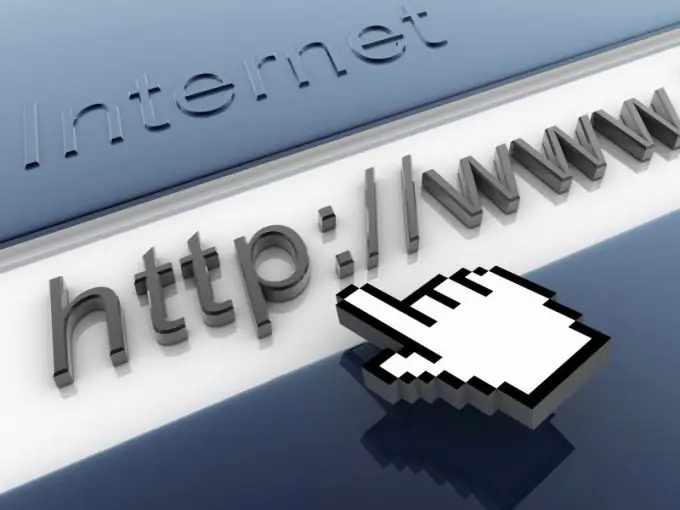
Anleitung
Schritt 1
Rufen Sie das Hauptmenü des Systems auf, indem Sie auf die Schaltfläche "Start" klicken und gehen Sie zum Punkt "Alle Programme". Starten Sie den Opera-Browser und öffnen Sie die gewünschte Webseite. Öffnen Sie das Menü "Extras" des oberen Service-Panels des Anwendungsfensters und wählen Sie den Punkt "Einstellungen". Alternativ können Sie das gleiche Menü auch durch gleichzeitiges Drücken der Funktionstasten Strg und F12 aufrufen.
Schritt 2
Wechseln Sie im sich öffnenden Dialogfeld auf die Registerkarte "Erweitert" und erweitern Sie den Link "Inhalt" im linken Bereich. Erweitern Sie den Knoten Inhalt blockiert und geben Sie die URL der zu blockierenden Site in die entsprechende Zeile des neuen Dialogfelds ein. Bestätigen Sie die Ausführung der ausgewählten Aktion durch Klicken auf die Schaltfläche OK.
Schritt 3
Beachten Sie die Möglichkeit, die Anzeige eines Teils der vom Opera-Browser bereitgestellten Webressource zu verbieten. Rufen Sie dazu mit der rechten Maustaste das Kontextmenü des ausgewählten Seitenobjekts auf und wählen Sie den Befehl "Inhalt sperren". Warten Sie, bis die rote Linie mit dem Namen "Blockiert" auf dem gewünschten Site-Element erscheint und speichern Sie Ihre Änderungen, indem Sie auf die Schaltfläche "Fertigstellen" klicken.
Schritt 4
Kehren Sie zum Hauptmenü "Start" zurück, um den Zugriff auf die ausgewählte Internet-Seite mittels OS-Windows zu verweigern, und gehen Sie in den "Ausführen"-Dialog. Geben Sie% systemroot%\system32\drivers\etc in die Zeile "Öffnen" ein und bestätigen Sie die ausgewählte Aktion mit einem Klick auf OK. Suchen Sie die Datei mit dem Namen hosts und öffnen Sie sie in einem Standard-Texteditor (Notepad).
Schritt 5
Fügen Sie die Adresse der zu sperrenden Site in die letzte Zeile der geöffneten Hosts-Datei ein und verwenden Sie das Leerzeichen. Geben Sie in der nächsten Zeile die IP-Adresse derselben Website ein und speichern Sie Ihre Änderungen. Diese Aktion blockiert die angegebene Internetressource.






